 Apple on oma kaamerarakenduse ümber kujundanud iPhone 11 ja iPhone 11 Pro, et kasutada ära täiustatud pildistamisvõimalused oma uute lipulaevade telefonidest ja teha ruumi erinevatele saadaolevatele täiendavatele pildistamisvõimalustele.
Apple on oma kaamerarakenduse ümber kujundanud iPhone 11 ja iPhone 11 Pro, et kasutada ära täiustatud pildistamisvõimalused oma uute lipulaevade telefonidest ja teha ruumi erinevatele saadaolevatele täiendavatele pildistamisvõimalustele.
mis on uusim Apple TV
Selle tulemusena on mõned funktsioonid, mida olete harjunud nägema vanemate iPhone'ide kaameraliideses, liikuma. Näiteks katiku taimer. Siit saate teada, kuidas sellele juurde pääseda telefonides iPhone 11, iPhone 11 Pro ja iPhone 11 Pro Max .
- Käivitage Kaamera rakendus teie peal iPhone .
- Päästiku kohal oleva lisaseadete riba kuvamiseks puudutage pildiotsija ülaosas olevat nööri. Teise võimalusena nipsake pildiotsija allservas olevast kaamerarežiimi menüüst üles.
- Puudutage taimeri nuppu.
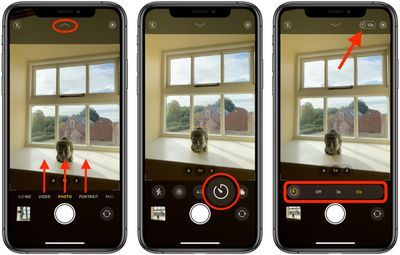
- Vali 3s või 10s valik. Teie taimeri valik kuvatakse pildiotsija kohal.
- Pärast valitud aja möödumist pildistamiseks puudutage päästikunuppu.
Lisaks taimerile sisaldab kaamera seadete riba juurdepääsuvõimalusi Öörežiim , Live Photos , kuvasuhted ja filtrid. Pange tähele, et taimeri valik ei ole saadaval mõnes kaamerarežiimis, sealhulgas video, aeglane, panoraam ja aeglane.
kuidas vaigistada rühmateksti iPhone'isSeotud kokkuvõte: iPhone 11 Seotud foorum: iPhone

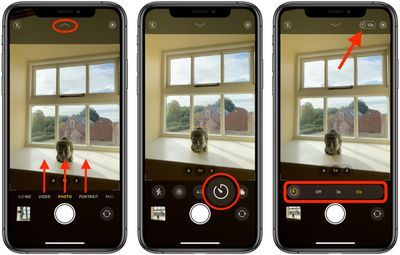
Lemmik Postitused